
கிட்டத்தட்ட ஒவ்வொரு நவீன உலாவியிலும் இயல்புநிலையாக ஒரு குறிப்பிட்ட தேடுபொறி நிறுவப்பட்டுள்ளது. துரதிர்ஷ்டவசமாக, உலாவி உருவாக்குநர்களின் தேர்வு எப்போதும் தனிப்பட்ட பயனர்களின் விருப்பத்திற்குத்தான். இந்த வழக்கில், தேடுபொறியை மாற்றுவதில் சிக்கல் பொருத்தமானதாகிறது. ஓபராவில் தேடுபொறியை எவ்வாறு மாற்றுவது என்பதைக் கண்டுபிடிப்போம்.
தேடுபொறி மாற்றம்
தேடல் முறையை மாற்ற, முதலில், ஓபராவின் பிரதான மெனுவைத் திறந்து, தோன்றும் பட்டியலில் "அமைப்புகள்" உருப்படியைத் தேர்ந்தெடுக்கவும். நீங்கள் விசைப்பலகையில் Alt + P ஐ தட்டச்சு செய்யலாம்.
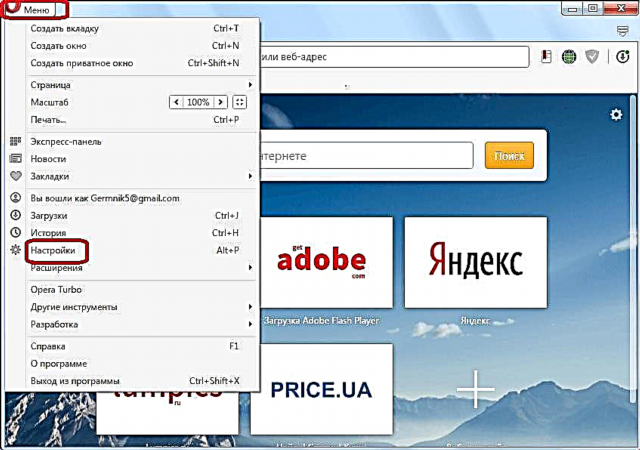
அமைப்புகளில் ஒருமுறை, "உலாவி" பகுதிக்குச் செல்லவும்.

நாங்கள் "தேடல்" அமைப்புகள் தொகுதியைத் தேடுகிறோம்.

பிரதான தேடுபொறியின் உலாவியில் தற்போது நிறுவப்பட்டுள்ள பெயருடன் சாளரத்தில் கிளிக் செய்கிறோம், மேலும் உங்கள் ரசனைக்கு எந்த தேடுபொறியையும் தேர்ந்தெடுக்கவும்.

தேடலைச் சேர்த்தல்
உலாவியில் நீங்கள் காண விரும்பும் தேடுபொறி பட்டியலில் இல்லை என்றால் என்ன செய்வது? இந்த வழக்கில், தேடுபொறியை நீங்களே சேர்க்க முடியும்.
நாங்கள் சேர்க்கப் போகும் தேடுபொறியின் தளத்திற்குச் செல்கிறோம். தேடல் வினவலுக்கு சாளரத்தில் வலது கிளிக் செய்யவும். தோன்றும் சூழல் மெனுவில், "ஒரு தேடுபொறியை உருவாக்கு" என்ற விருப்பத்தைத் தேர்ந்தெடுக்கவும்.
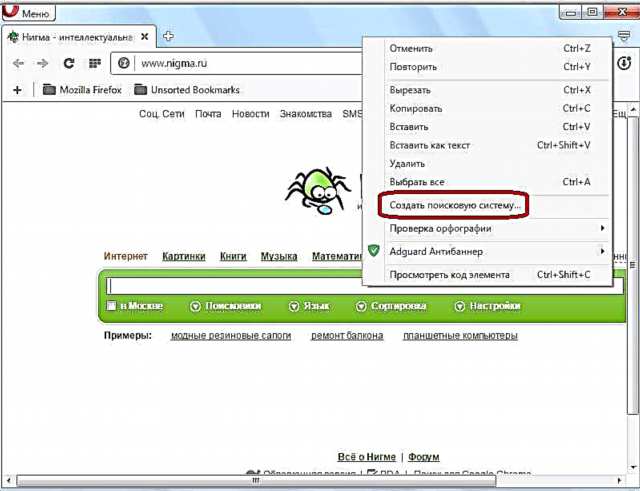
திறக்கும் படிவத்தில், தேடுபொறியின் பெயர் மற்றும் திறவுச்சொல் ஏற்கனவே உள்ளிடப்படும், ஆனால் பயனர் விரும்பினால், அவற்றை அவருக்கு மிகவும் வசதியான மதிப்புகளாக மாற்றலாம். அதன் பிறகு, "உருவாக்கு" பொத்தானைக் கிளிக் செய்க.

"தேடல்" அமைப்புகள் தொகுதிக்குத் திரும்பி, "தேடல் இயந்திரங்களை நிர்வகி" பொத்தானைக் கிளிக் செய்வதன் மூலம் ஒரு தேடுபொறி சேர்க்கப்படும்.

நீங்கள் பார்க்க முடியும் என, எங்களால் அறிமுகப்படுத்தப்பட்ட தேடுபொறி மற்ற தேடுபொறிகளின் பட்டியலில் தோன்றியது.

இப்போது, உலாவியின் முகவரி பட்டியில் ஒரு தேடல் வினவலை உள்ளிட்டு, நாங்கள் உருவாக்கிய தேடுபொறியை நீங்கள் தேர்ந்தெடுக்கலாம்.
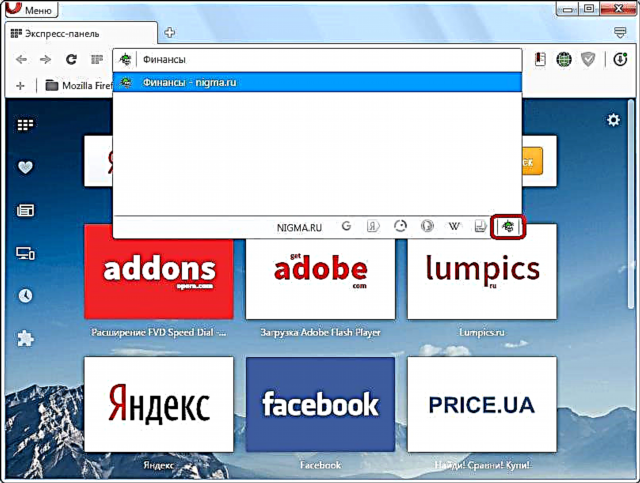
நீங்கள் பார்க்க முடியும் என, ஓபரா உலாவியில் முக்கிய தேடுபொறியை மாற்றுவது யாருக்கும் எளிதானது. வலை உலாவியின் கிடைக்கக்கூடிய தேடுபொறிகளின் பட்டியலில் உங்களுக்கு விருப்பமான வேறு எந்த தேடுபொறியையும் சேர்க்க வாய்ப்பு உள்ளது.











